Como transformar uma foto em PDF do PC gratuitamente
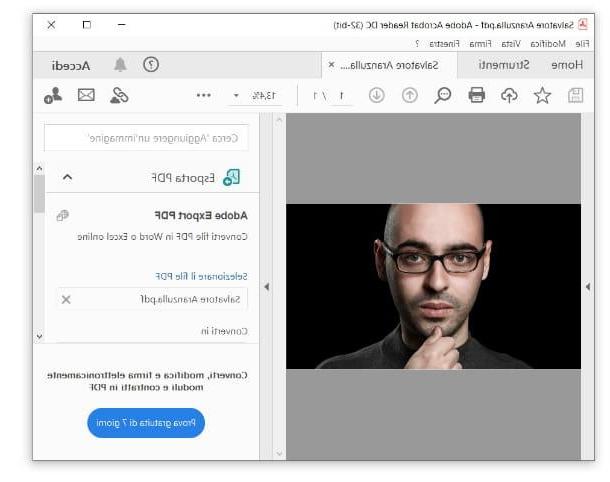
Você está se perguntando como transformar uma foto em PDF de graça su Windows? Eu irei responder a essa sua pergunta nos próximos capítulos. Começarei mostrando algumas funções do sistema operacional pré-construídas e, em seguida, passarei para algumas soluções gratuitas de terceiros. Continue lendo para descobrir tudo sobre isso!
Foto do Windows 10
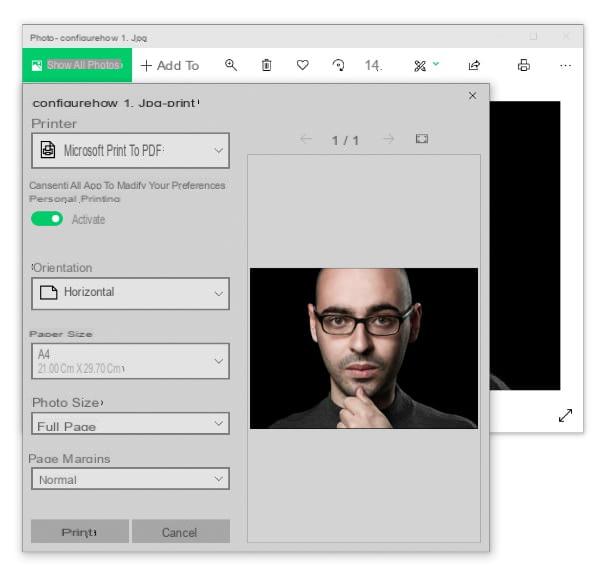
Você nunca ouviu falar da ferramenta foto di janelas 10? Não tem problema, explicarei imediatamente o que é. O aplicativo em questão, incluído no sistema operacional da Microsoft, é usado para visualizar, editar e compartilhar as imagens armazenadas no seu PC. Se necessário, com uma espécie de "truque" integrado ao próprio aplicativo, você também pode mudar para PDF o formato das imagens.
Como realizar esta última operação? Vou explicar para você imediatamente. Primeiro, clique com o botão direito do mouse em 'ícone da imagem que você deseja transformar e clique nos itens Abra com> Fotos no menu de contexto.
Se você deseja combinar uma série de fotos em um único arquivo PDF, abra foto dal menu Iniciar Windows (basta pressionar o botão com o bandeira no canto esquerdo inferior e escolha foto da lista de programas).
Posteriormente, assim que o aplicativo estiver aberto, pressione o item Cartela e então no botão Adicionar uma pasta. Em seguida, selecione a pasta com as imagens a serem convertidas e clique em pasta importado e colocado o marca de verificação em todas as imagens que você deseja transformar.
Agora, independentemente de quantas imagens você deseja converter para PDF, clique no ícone de impressora localizado no canto superior direito e selecione Microsoft Print to PDF da lista para escolher o impressora; finalmente, clique no botão imprensa presente abaixo, selecione um destino para o arquivo convertido e pressione o botão ressalva. Mais fácil do que isso ?!
i2PDF
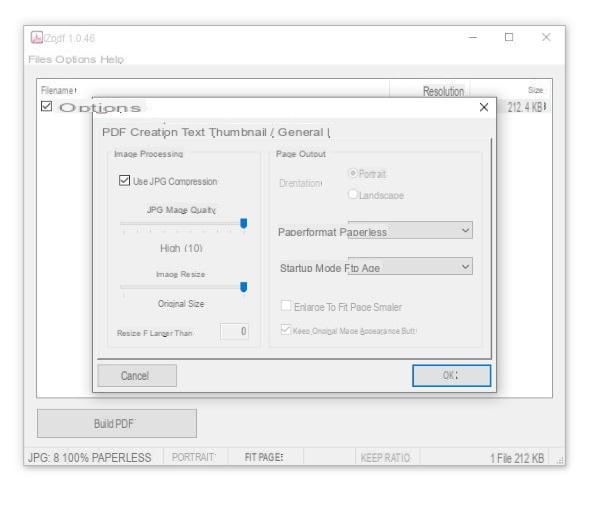
Se você preferir contar com uma solução de terceiros para converter imagens para PDF, meu conselho é usar i2PDF. É um programa muito simples, totalmente gratuito, que pode ser usado em qualquer computador com Windows e que não requer instalação para funcionar.
Para baixá-lo, basta conectar-se ao site do programa e clicar no item Baixar i2pdf [32/64 bit] (dependendo da versão do seu sistema operacional) que você encontra a seguir.
Neste ponto, extraia o arquivo zip acabou de baixar e iniciar o arquivo i2pdf.exe presente dentro. Em seguida, arraste a imagem (ou imagens) para a qual deseja converter caixa branca no centro da janela do programa (arquivos PNG, GIF, TIFF, BMP e JPG são suportados) e coloque o verificar nas caixas correspondentes aos arquivos que você deseja transformar. Em seguida, pressione o botão Construir PDF (baixa).
Você pode opcionalmente ajustar a qualidade da imagem e redimensioná-la movendo os indicadores sob os itens respectivamente Qualidade de imagem e Redimensionamento da imagem. Depois de fazer as alterações, clique no botão OK presente no canto inferior direito. Finalmente, escolha um caminho de destino para o arquivo final e pressione o botão ressalva. Muito fácil, não é?
Impressora virtual de PDF
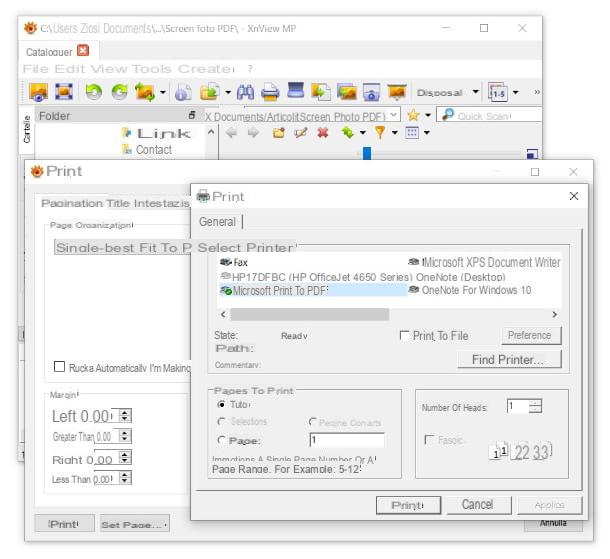
Você tem que saber disso em janelas 10 (como em outros sistemas operacionais populares) é integrada uma função que permite a conversão de uma maneira simples imagens e qualquer outro tipo de conteúdo imprimível (por exemplo, um documento do Office ou página da Internet) em PDF.
Independentemente do programa que você usa para visualizar as fotos (por exemplo, IrfanView ou XnView MP), você pode usar a impressora PDF virtual do Windows 10 acessando o menu Arquivo> Imprimir (acima) e escolhendo Microsoft Print to PDF como uma impressora para usar. Finalmente, você deve clicar na entrada Salvar como PDF, escolha um destino para o arquivo PDF criado desta forma e pressione o botão ressalva. Mais informações aqui.
Se uma versão anterior do Windows estiver instalada no seu PC (por exemplo, janelas 7), não tema, você pode instalar uma impressora PDF virtual de terceiros, por exemplo doPDF, e proceda de maneira muito semelhante à que acabamos de ver juntos para o Windows 10. Mais informações aqui.
Como transformar uma foto em PDF no Mac gratuitamente
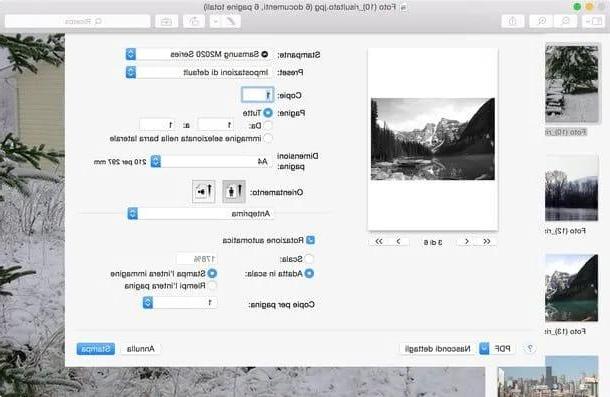
querer transformar uma foto em PDF no Mac? Sem problemas. Abaixo você encontrará os procedimentos mais imediatos para realizar esta operação.
Visualização
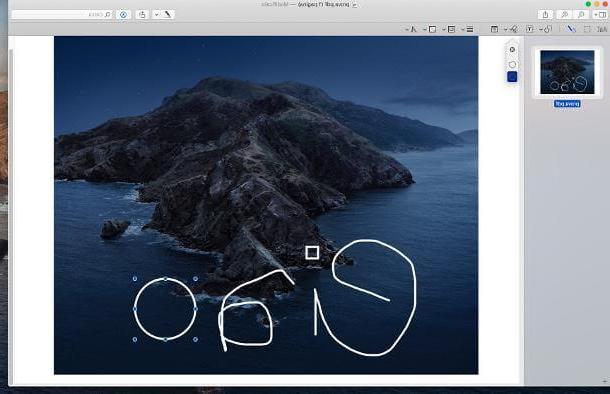
A primeira dica que quero dar é usar Visualização, o software padrão para visualizar imagens e arquivos PDF incluídos "padrão" com o sistema operacional MacOS.
Caso queira converter várias imagens em PDF ao mesmo tempo, recomendo que primeiro copie todas as fotos na mesma pasta. Se as imagens que você deseja converter estão no aplicativo foto, abra o último, selecione as imagens de seu interesse (mantendo pressionada a tecla cmd no teclado), vá para o menu Arquivo> Exportar> Exportar arquivo (acima) e escolha o pasta no qual salvar as fotos.
Depois de ter a pasta com as fotos que deseja transformar em PDF, abra a primeira que deseja incluir em seu PDF (se Visualizar não for o aplicativo padrão para abrir imagens, clique com o botão direito no arquivo e selecione os itens Abra com> Visualizar no menu de contexto). Mais tarde, para adicionar mais imagens ao que será seu PDF, vá para o menu Exibir> Miniaturas (topo) e arraste os ícones de imagem para a barra lateral que aparece na Visualização; em seguida, organizando as miniaturas na ordem de sua preferência (basta arrastá-las com o mouse).
Por fim, vá para o menu Arquivo> Imprimir (canto superior esquerdo), toque no menu suspenso PDF presente no canto inferior esquerdo da janela que se abre, selecione o item Salvar como PDF neste último, escolha a pasta de destino do arquivo PDF e, por fim, clique no botão ressalva. Feito! Agora, o documento PDF criado com as imagens (ou imagem) que você escolheu está pronto.
Impressora virtual de PDF
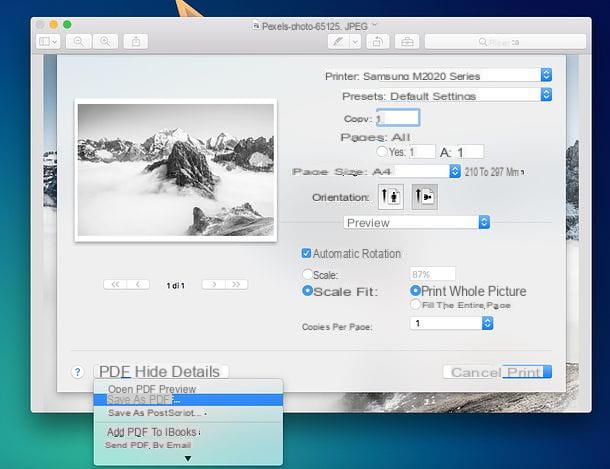
Como no caso do Windows também MacOS tem um recurso que permite que você salve imagens formato PDF diretamente da visualização da impressão. É o que acabamos de ver juntos para visualização, mas pode realmente ser explorado em qualquer outro aplicativo de visualização, invocando o comando de imprimir.
Será aberta uma janela na qual você pode ver a visualização da impressão da imagem. Você poderá então ajustar as várias opções do documento final (por exemplo, oorientação, a scala, ou seja, zoom e assim por diante). No final, você só precisa clicar no menu suspenso PDF localizado no canto inferior esquerdo e, a partir daqui, clique no item Salvar como PDF. Em seguida, escolha uma pasta de destino para o arquivo, clique no botão ressalva E é isso. Mais informações aqui.
Como transformar uma foto em PDF online gratuitamente
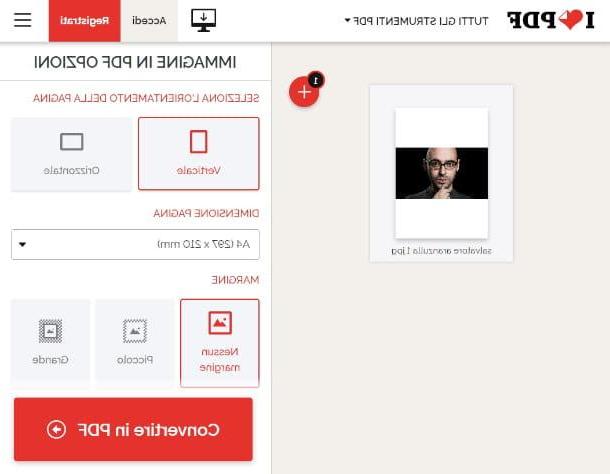
Até agora eu falei sobre os programas e funções nativos dos sistemas operacionais Windows e macOS, você deve saber, no entanto, que converter uma foto em formato PDF também é possível graças a vários serviços on-line grátis, por exemplo iLovePDF. Este último é um serviço conveniente e imediato que permite converter vários formatos de arquivo (imagens incluído em PDF sem a necessidade de se registrar ou usar navegadores específicos. Para ser mais preciso, permite que você mescle até 20 imagens em PDF com peso máximo 40MB e apenas suporta JPG (para eliminar alguns limites você pode se cadastrar).
Tudo que você precisa fazer para começar a usar a ferramenta de conversão iLovePDF é conectar a esta página e arrastar as imagens para converter em PDF para a janela do navegador (ou selecioná-las manualmente clicando no botão Selecione imagens JPG; você também pode importá-los do Dropbox e Google Drive clicando nos respectivos ícones).
Agora, se necessário, selecione oorientação de páginas (vertical ou horizontal) ei margens (com ou sem) clicando nos botões apropriados à direita e, a partir daqui, pressione o botão Converter para PDF. Por fim, selecione um caminho de destino para os arquivos e pressione o botão ressalva. Um acéfalo, certo?
Como transformar uma foto em PDF do seu celular gratuitamente
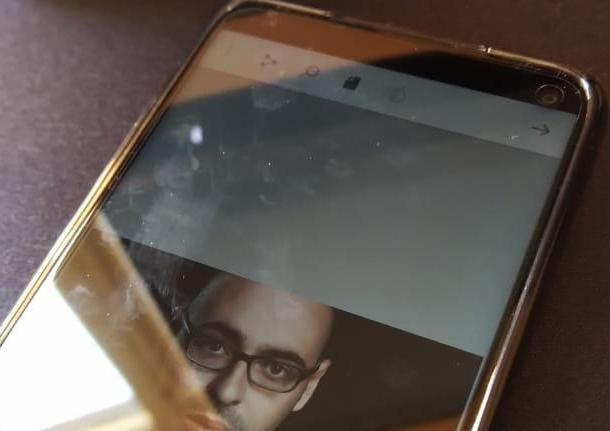
Todos análogos aos sistemas operacionais de computador também Android e iPhone oferecem a capacidade de transformar fotos em PDF, tanto com ferramentas integradas quanto com aplicativos de terceiros. Leia mais detalhes.
Como transformar uma foto em PDF para Android gratuitamente
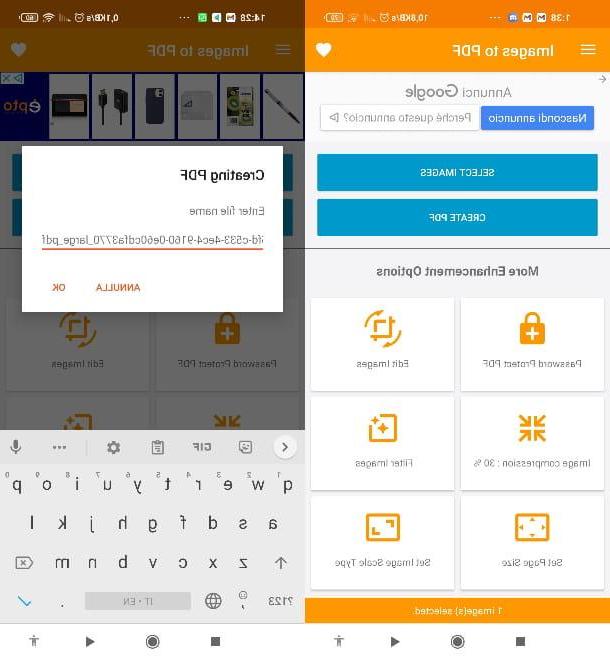
Se você usar Android, você pode converter fotos em PDF facilmente com o aplicativo PDF Converter, que é completamente livre e permite converter vários formatos de arquivo em PDF garantindo um excelente resultado de qualidade final. Todos os formatos de imagem populares são suportados e não há limites de tamanho para arquivos convertidos.
Para baixar o aplicativo em questão, abra a página relevante da Play Store (se o seu dispositivo não tiver serviços do Google, você pode encontrá-lo nas lojas alternativas) e pressione o botão Instalar. Assim que o download for concluído, abra o aplicativo pressionando em seu ícone que você encontra na tela inicial ou no menu de aplicativos.
Em seguida, pressione o item pular, no canto superior direito, para pular o tutorial introdutório e toque no botão permitir para dar ao aplicativo as permissões necessárias. Neste ponto, pressione o item Imagens para PDF, então por diante Selecione as imagens e toque no pequeno cerchio em cada uma das imagens que deseja converter e, a partir daqui, clique no item Certo, canto inferior direito.
Agora você pode fazer várias alterações no arquivo que vai criar, como aplicar um filtro (Filtrar imagens), comprima-o (Compressão de imagem) ou girá-lo (Editar imagens) Quando estiver satisfeito com o resultado (toque no item Pré-visualização PDF para dar uma olhada na visualização) pressione o botão Crie PDF, pra cima. Em seguida, digite um nome para o arquivo e, por fim, clique no item OK colocado à direita. Os arquivos salvos desta forma serão armazenados automaticamente na pasta Arquivos PDF e você pode abri-lo com qualquer gerenciador de arquivos.
Gostaria também de salientar que a função do impressora PDF virtual. Este último é acessível graças a qualquer visualizador de imagens (como o Google Fotos). Na verdade, ao selecionar a opção de impressão no menu do visualizador, será possível selecionar a função de conversão de PDF. Mais informações aqui.
Como transformar uma foto em PDF para iPhone gratuitamente
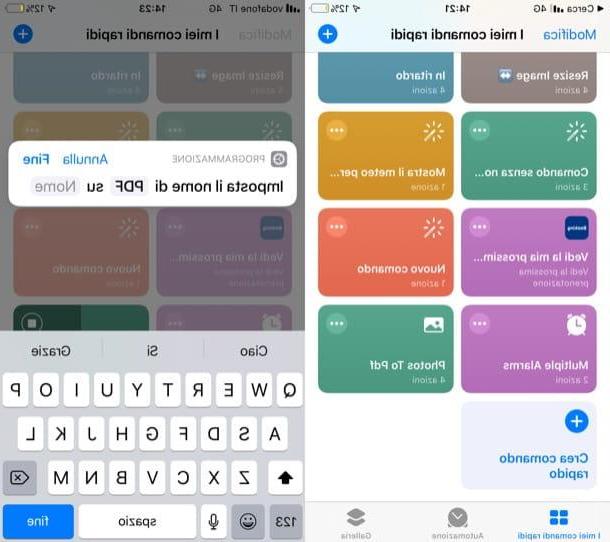
em relação a iPhone (e iPad), você pode converter facilmente as imagens no aplicativo foto in PDF, através de comandos integrado no iOS 12 e posterior. Se você não sabe, é um aplicativo que pode ser usado para executar comandos automatizados no seu dispositivo. Entre as várias funções (definir vários alarmes, reproduzir uma lista de reprodução de música, obter direções para um local e assim por diante), existe também a conversão de arquivos de um formato para outro, como fotos em PDF.
Se você não encontrar Commands na tela inicial ou na App Library do seu dispositivo, você pode baixá-lo da página oficial da Loja (pressionando o botão Obter / instalar e verificar sua identidade com ID do rosto, tocá-ID o Palavra-passe de 'Apple ID) Depois de instalar o aplicativo, abra este link com seu navegador Safári para importar o comando para a conversão para o último (basta carregar no botão Obtenha comandos rápidos que você encontra abaixo).
Se você estiver usando um dispositivo com iOS 13 (ou uma versão posterior) para concluir esta última etapa, você pode precisar ativar a adição de atalhos. Para realizar esta operação adicional, vá para Configurações> Comandos rápidos e pressioneinterruptor próximo ao item Permitir atalhos não confiáveis para ativá-lo (pressione o botão permitir para concluir o procedimento).
Neste ponto, abra o aplicativo Commands, pressione o botão Fotos para PDF e dar permissão ao aplicativo para acessar as fotos do dispositivo. Prossiga, então, pressionandovisualização das imagens que você deseja converter e toque no item final, canto superior direito.
Agora basta digitar um nome para o novo arquivo PDF obtido da imagem e pressione o botão final. Para concluir a operação, toque no botão ação (aquele com o praça e a seta) e escolha a opção de salvar ou compartilhar mais adequada para você.
Informo também que no iOS também existe a função de impressora PDF virtual (graças ao qual você pode converter fotos em PDF de uma forma simples e imediata). Este recurso pode ser acessado no menu de compartilhamento de arquivos ou na página da Web. Mais informações aqui.
Como transformar uma foto em PDF gratuitamente

























